

|
|
Изначально текстовый редактор содержит значение |
|||||||
|
|
ноль. При нажатии кнопки с цифрой в конец строки |
|||||||
|
|
текстового редактора добавляется соответствующая |
|||||||
|
|
цифра. При нажатии кнопки «С» строка |
|||||||
9 |
|
сбрасывается в ноль. Возможность редактирования |
|||||||
|
в текстовом поле должна быть запрещена. Число в |
||||||||
|
|
||||||||
|
|
текстовом поле не может иметь ведущих нулей, а |
|||||||
|
|
его длина не может превышать 10 цифр. |
|
|
|||||
|
|
|
|||||||
|
|
В текстовых полях «Число 1» и «Число 2» |
|||||||
|
|
пользователь указывает числа. В выпадающем |
|||||||
|
|
списке выбирает операцию (сложение, вычитание, |
|||||||
|
|
умножение, |
деление). |
После |
нажатия |
кнопки |
|||
10 |
|
«Вычислить» |
|
в поле |
«Значение» |
заносится |
|||
|
результат. В поле «Значение» должно быть |
||||||||
|
|
||||||||
|
|
запрещено редактирование. Кнопка «Вычислить» |
|||||||
|
|
становится доступной, когда пользователь введет |
|||||||
|
|
два числа в соответствующие поля. |
|
|
|
||||
|
|
|
|||||||
|
|
Пользователь в поле «Число» вводит числовое |
|||||||
|
|
значение, записанное в системе исчисления с |
|||||||
|
|
основанием указанным в первом выпадающем |
|||||||
|
|
списке. При нажатии кнопки «Перевести» число |
|||||||
11 |
|
переводится |
в |
систему |
счисления |
с |
основанием |
||
|
указанным во втором выпадающем списке. |
||||||||
|
|
||||||||
|
|
Результат преобразования записывается |
в поле |
||||||
|
|
«Результат», |
|
которое |
нельзя |
|
редактировать |
||
|
|
вручную. Если число было указано некорректно, то |
|||||||
|
|
в поле «Результат» записывается слово «Ошибка». |
|||||||
|
|
Пользователь в текстовое поле вводит текст. |
|||||||
|
|
Символы текста отображаются цветом, выбранным |
|||||||
|
|
с помощью |
|
флажков. |
Как только |
пользователь |
|||
|
|
выбирает другой цвет, он тут же меняется и для |
|||||||
12 |
|
текста. При нажатии клавиши ENTER текст из |
|||||||
|
текстового поля записывается в файл res.txt (в |
||||||||
|
|
||||||||
|
|
режиме записи в конец файла), а само текстовое |
|||||||
|
|
поле очищается. |
|
|
|
|
|
||
|
|
|
|||||||
|
|
Список изначально загружается из файла list.txt. В |
|||||||
|
|
текстовом поле пользователь указывает норме |
|||||||
|
|
строки и нажимает кнопку «Удалить». Указанная |
|||||||
|
|
строка удаляется из списка. Кнопка «Удалить» |
|||||||
13 |
|
должна быть |
доступна, |
только |
тогда, |
когда в |
|||
|
текстовом поле содержится корректный номер |
||||||||
|
|
||||||||
|
|
строки. При завершении программы оставшийся |
|||||||
|
|
список записывается в исходный файл, переписывая |
|||||||
|
|
его. |
|
|
|
|
|
|
|
|
|
|
|
|
|
|
|
|
|
11

|
|
Содержимое текстовой |
области |
изначально |
||||
|
|
загружается из файла text.txt. Пользователь в |
||||||
|
|
текстовом поле набирает текст, который по |
||||||
|
|
нажатию кнопки «Вставить» вставляется в |
||||||
14 |
|
текстовую область, начиная с позиции указанной в |
||||||
|
поле «Позиция», или в конец, если такой позиции |
|||||||
|
|
|||||||
|
|
нет. После этого текстовое поле очищается. Кнопка |
||||||
|
|
«Вставить» становится доступной только тогда, |
||||||
|
|
когда пользователь введет текст и укажет номер |
||||||
|
|
позиции. |
|
|
|
|
|
|
|
|
Содержимое текстовой области загружается из |
||||||
|
|
файла |
text.txt. |
При |
нажатии |
кнопки |
||
|
|
«Редактирование» выделенный в текстовой области |
||||||
|
|
текст помещается в текстовое поле. Пользователь |
||||||
15 |
|
может |
редактировать этот |
текст и |
|
при нажатии |
||
|
кнопки ENTER он замещает выделенный в |
|||||||
|
|
|||||||
|
|
текстовой области текст, а текстовое поле |
||||||
|
|
очищается. |
|
|
|
|
|
|
|
|
|
||||||
|
|
Пользователь в текстовое поле указывает имя файла |
||||||
|
|
и вводит текст в текстовую область. При нажатии |
||||||
|
|
кнопки "Сохранить" текст записывается в файл. При |
||||||
|
|
нажатии кнопки "Отменить" - в текстовую область |
||||||
|
|
загружается содержимое файла, если он был |
||||||
16 |
|
сохранен. Кнопка "Отменить" |
должна |
быть |
||||
|
доступна только если пользователь сохранил файл и |
|||||||
|
|
|||||||
|
|
изменил текст после сохранения. Если имя файла не |
||||||
|
|
указано, то оно задается автоматически - text.txt. |
||||||
|
|
|
||||||
|
|
Содержимое списка 1 изначально загружается из |
||||||
|
|
файла list.txt. В обоих списках разрешен |
||||||
|
|
множественный |
выбор. |
Если |
|
пользователь |
||
|
|
нажимает кнопку "Вниз", то элементы, выбранные в |
||||||
|
|
вернем списке переносятся в нижний (из верхнего |
||||||
17 |
|
списка удаляются). При нажатии кнопки "Вверх" |
||||||
|
наоборот: из нижнего списка в верхний список. |
|||||||
|
|
|||||||
|
|
Также можно перемещать по одному элементу в |
||||||
|
|
списке двойным щелчком мыши на этом элементе: |
||||||
|
|
этот элемент переносится в другой список. |
|
|||||
|
|
|
|
|
|
|
|
|
12

|
|
Изначально содержимое списков загружается из |
|||||||||
|
|
файлов list1.txt и list2.txt. При нажатии кнопки |
|||||||||
|
|
осуществляется действие в соответствии с |
|||||||||
|
|
выбранным флажком. Если "перенести в список 1", |
|||||||||
|
|
то элемент, выбранный в списке 2, переносится в |
|||||||||
18 |
|
список |
1 (из |
списка |
2 |
он |
удаляется). |
Если |
|||
|
"Перенести в список 2" - наоборот. Если "Обменять |
||||||||||
|
|
||||||||||
|
|
значения", то выбранные в списках элементы |
|||||||||
|
|
перемещаются в обоих направлениях. Надпись на |
|||||||||
|
|
кнопке изменяется автоматически при выборе |
|||||||||
|
|
флажка: "->", "<-", "<->". |
|
|
|
|
|
|
|||
|
|
|
|||||||||
|
|
Список записей задан изначально (не менее 10 |
|||||||||
|
|
записей). При нажатии кнопок осуществляется |
|||||||||
|
|
переход: "<<" - в начало списка, "<" - на |
|||||||||
|
|
предыдущую запись, ">" - на следующую запись, |
|||||||||
|
|
">>" - в конец списка. Если текущая запись первая, |
|||||||||
19 |
|
то кнопки "<" и "<<" блокируются, если текущая |
|||||||||
|
запись последняя, блокируются кнопки ">" и ">>". |
||||||||||
|
|
||||||||||
|
|
Текстовые поля и флажки должны быть |
|||||||||
|
|
заблокированы для изменения. |
|
|
|
|
|||||
|
|
|
|
|
|
|
|||||
|
|
Пользователь |
задает |
координаты |
двух |
векторов |
|||||
|
|
(вещественные числа). Выбирает действие и |
|||||||||
|
|
нажимает кнопку "Выполнить". В поле "Результат" |
|||||||||
|
|
записывается |
результат |
действия. |
Кнопка |
||||||
|
|
"Выполнить" становится доступной, только тогда, |
|||||||||
20 |
|
когда |
пользователь |
корректно |
введет |
все |
|||||
|
координаты двух векторов. При вычислении |
||||||||||
|
|
||||||||||
|
|
векторного произведения результат выводится в |
|||||||||
|
|
формате (x,y,z). |
|
|
|
|
|
|
|
||
|
|
|
|||||||||
|
|
Пользователь заполняет все поля. Поле оценка |
|||||||||
|
|
доступно только для чтения. Изменить его значение |
|||||||||
|
|
можно |
используя |
кнопки |
|
"вверх-вниз" |
|||||
|
|
расположенные справа от поля. Оценка - |
|||||||||
|
|
целочисленное значение от 1 до 10. При нажатии |
|||||||||
21 |
|
кнопки "Сохранить" данные записываются в файл |
|||||||||
|
list.txt |
(дозапись |
в |
конец |
файла). |
Кнопка |
|||||
|
|
||||||||||
|
|
"Сохранить" становится доступной, только когда |
|||||||||
|
|
пользователь укажет значения всех полей. |
|
|
|||||||
|
|
|
|
|
|
|
|
|
|
|
|
13
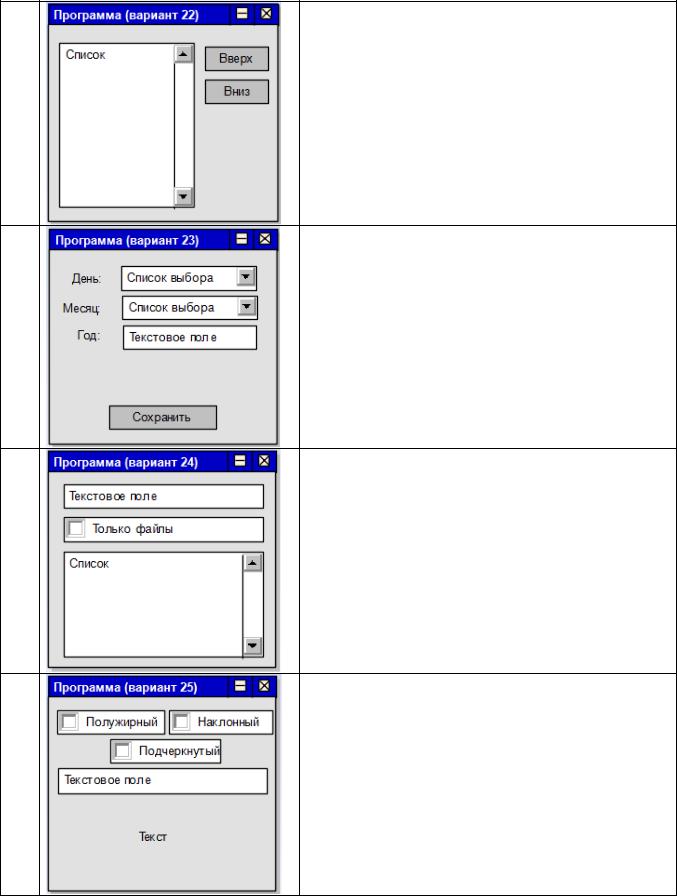
22
23
24
25
Содержимое списка изначально загружается из файла list.txt. В списке разрешен выбор по одному элементу. При нажатии кнопки "Вверх" выбранный элемент перемещается на одну строчку вверх. При нажатии кнопки "Вниз" - выбранный элемент перемещается на одну позицию вниз. Если выбран первый элемент списка, то кнопка "Вверх" блокируется. Если выбран последний элемент, то блокируется кнопка "Вниз".
Пользователь задает дату с помощью двух списков выбора и текстового поля. В первом списке выбора задается день месяца, во втором списке - месяц. При выборе месяца список дней должен меняться в соответствии с количеством дней в месяце. При нажатии кнопки "Сохранить" дата записывается в файл dates.txt в формате DD/MM/YYYY. Если год указан некорректно, то в этом поле должен выводиться текст "Ошибка!"
В текстовом поле пользователь указывает имя каталога. При нажатии клавиши ENTER в этом поле список файлов и каталогов отображается в списке. Если установлен флажок "Только файлы", то отображаются только файлы. При изменении этого флажка список также перегружается.
Пользователь в текстовом поле набирает текст. При нажатии клавиши ENTER текст отображается в центре нижней части формы (метка "Текст"). При этом шрифт зависит от состояния флажков. При изменении состояния флажка отображение текста также меняется.
Контрольные вопросы
1. Какие основные элементы управления могут присутствовать на окнах?
14
2.Какие присутствуют классы для создания элементов управления?
3.В чем заключается отличие создания окон элементов управления от обычных окон?
4.С помощью каких функций осуществляется взаимодействие с элементами управления?
5.Перечислите виды кнопок, в каких случаях они используются?
6.Перечислите сообщения, которые могут поступать от кнопок.
7.Перечислите сообщения, которые могут быть переданы кнопкам.
8.Для чего используются статический элемент управления?
9.Для чего используются элемент управления редактор текста?
10.В каких режимах может функционировать элемент управления редактор текста?
11.Какие сообщения могут быть получены от редактора текста?
12.Какие сообщения могут быть переданы редактору текста?
13.В каких режимах может функционировать элемент управления список?
14.Какие сообщения могут быть получены от списка?
15.Какие сообщения могут быть переданы списку?
16.В каких режимах может функционировать элемент управления комбинированный список?
17.Какие сообщения могут быть получены от комбинированного списка?
18.Какие сообщения могут быть переданы комбинированному списку?
15
